CAD怎么繪制三維的多邊柱形圖
CAD怎么繪制三維的多邊柱形圖?CAD可以繪制三維的立體圖形,這里通過繪制一個多邊柱形圖來介紹CAD三維圖形的畫法,該怎么操作呢?下面一起來看看詳細的教程吧。
1、本例舉例說明畫一個八邊形的柱體,打開CAD軟件,使用正多邊形的命令任意畫一個尺寸的八邊形。
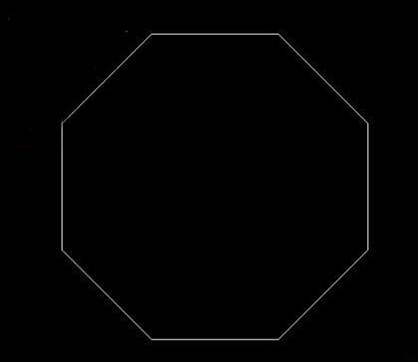
2、單擊拉伸圖標,跟著操作提示走。選擇拉伸對象--點擊8邊形--右擊確定。
3、指定拉伸高度。(這里輸入90,尺寸單位mm),回車確定,如圖所示。
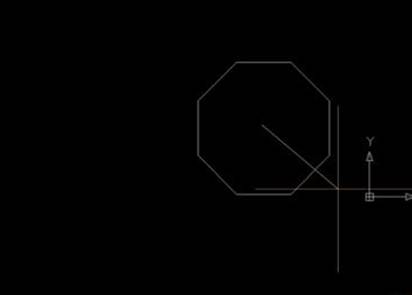
4、點擊西南等軸測查看畫好的柱形圖,如圖所示。
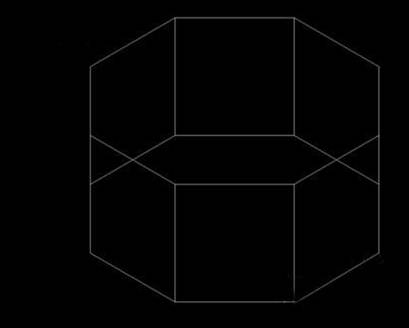
5、為了更直觀地呈現,我們點擊概念視覺樣式。這樣,我們就畫好了一個三維的多邊柱形。
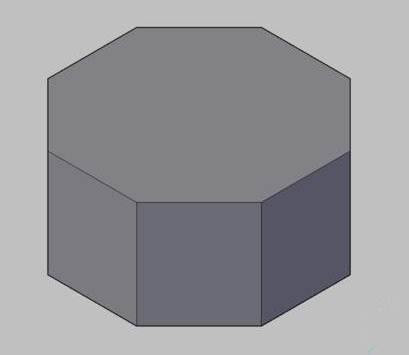
以上就是CAD繪制三維的多邊柱形圖的教程,同理可以繪制任意多邊形的柱形圖,以及其他三維圖形等,大家可以多加嘗試便可熟練掌握,希望大家喜歡!
推薦閱讀:模具CAD
推薦閱讀:CAD面積命令
·中望CAx一體化技術研討會:助力四川工業,加速數字化轉型2024-09-20
·中望與江蘇省院達成戰略合作:以國產化方案助力建筑設計行業數字化升級2024-09-20
·中望在寧波舉辦CAx一體化技術研討會,助推浙江工業可持續創新2024-08-23
·聚焦區域發展獨特性,中望CAx一體化技術為貴州智能制造提供新動力2024-08-23
·ZWorld2024中望全球生態大會即將啟幕,誠邀您共襄盛舉2024-08-21
·定檔6.27!中望2024年度產品發布會將在廣州舉行,誠邀預約觀看直播2024-06-17
·中望軟件“出海”20年:代表中國工軟征戰世界2024-04-30
·2024中望教育渠道合作伙伴大會成功舉辦,開啟工軟人才培養新征程2024-03-29
·玩趣3D:如何應用中望3D,快速設計基站天線傳動螺桿?2022-02-10
·趣玩3D:使用中望3D設計車頂帳篷,為戶外休閑增添新裝備2021-11-25
·現代與歷史的碰撞:阿根廷學生應用中望3D,技術重現達·芬奇“飛碟”坦克原型2021-09-26
·我的珠寶人生:西班牙設計師用中望3D設計華美珠寶2021-09-26
·9個小妙招,切換至中望CAD竟可以如此順暢快速 2021-09-06
·原來插頭是這樣設計的,看完你學會了嗎?2021-09-06
·玩趣3D:如何巧用中望3D 2022新功能,設計專屬相機?2021-08-10
·如何使用中望3D 2022的CAM方案加工塑膠模具2021-06-24
·為什么CAD陣列功能中角度不能輸入小數?2024-01-31
·CAD給三維圖形著色的方法步驟2017-11-09
·中望CAD使用坐標值也能畫多段線或直線?2022-02-18
·CAD繪制滅火器2022-09-15
·CAD外部參照發給別人不顯示怎么辦2023-07-28
·CAD如何設置陣列角度?2022-04-24
·【OOPS】命令與【UNDO】命令的區別 2017-02-08
·CAD絕對坐標與相對坐標的切換2016-11-15















